依据一定的标准,将相应的值、成绩等划分在固定的范围中,也是Excel中经常要用到的操作,除了用目测之外,还有6种方法可以实现。
一、Excel等级判定:IF函数法。
目的:根据“成绩”判定“等级”。
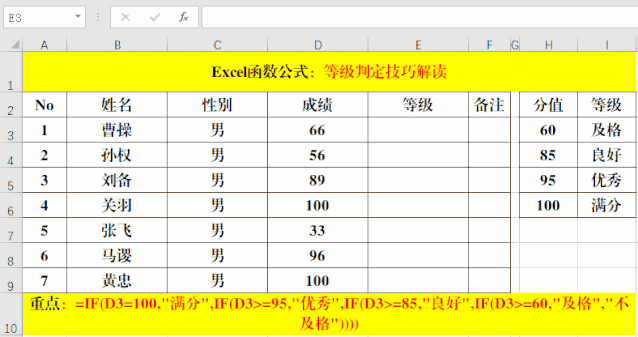
方法:
在目标单元格中输入公式:=IF(D3=100,"满分",IF(D3>=95,"优秀",IF(D3>=85,"良好",IF(D3>=60,"及格","不及格"))))。
解读:
1、IF函数是最常见的判断函数,其语法结构也非常的简单,=IF(判断条件,条件为真时的返回值,条件为假时的返回值)。
2、此示例中用了IF函数的嵌套形式。
二、Excel等级判定:Ifs函数法。
目的:根据“成绩”判定“等级”。

方法:
在目标单元格中输入公式:=IFS(D3=100,"满分",D3>=95,"优秀",D3>=85,"良好",D3>=60,"及格",D3<60,"不及格")。
解读:
Ifs函数的作用为检查是否满足一个或多个条件,并返回与第一个True条件对应的值。语法结构为:=Ifs(判断条件1,返回值1,判断条件2,返回值2……判断条件N,返回值N),一个条件对应一个返回值。
三、Excel等级判定:Vlookup函数查询法。
目的:根据“成绩”判定“等级”。

方法:
在目标单元格中输入公式:=VLOOKUP(D3,H$3:I$7,2)。
解读:
1、Vlookup函数的作用为从指定的区域中返回满足条件的值,语法结构为:=Vlookup(查询值,数据范围,返回值列数,[匹配模式])。当匹配模式为0时为精准查询,为1时为模糊查询。省略第4个参数,暨匹配模式时默认为模糊查询。
2、公式=VLOOKUP(D3,H$3:I$7,2)中,不论查询那个值,数据范围都在H3:I7,所以要混合引用或绝对引用。
3、Vlookup函数采用模糊查询时,如果在数据范围中无法精准匹配“查询值”时,则会匹配小于查询值的最大值。
四、Excel等级判定:Lookup函数查询法。
目的:根据“成绩”判定“等级”。

方法:
在目标单元格中输入公式:=LOOKUP(D3,H$3:I$7)。
解读:
1、Lookup函数的作用为:查找指定行(或列、或区域)中满足条件的值并返回,其语法结构有两种形式。
2、向量形式:在单行或单列中查询指定的值,并从返回行或列中返回相同位置的值。语法结构为:=Lookup(查询值,查询值所在的行或列,返回值所在的行或列)。但使用向量形式时,查询值所在的行或列的值必须按升序排序,否则无法得到正确的结果。
3、数组形式:在指定的区域中返回符合条件的值。语法结构为:=Lookup(查询值,数据范围)。需要注意的是查询值必须在数据范围的第一列,需要返回的值必须在数据范围的最后一列。
五、Excel等级判定:Choose+Match组合函数法。
目的:根据“成绩”判定“等级”。

方法:
在目标单元格中输入公式:=CHOOSE(MATCH(D3,H$3:H$7,1),I$3,I$4,I$5,I$6,I$7)。
解读:
1、Choose函数的作用为:根据指定的值,筛选出对应的值或执行相应的操作。语法结构为:=Choose(索引值,返回值1或表达式1,[返回值2或表达式2]……[返回值N或表达式N])。
2、Match函数的作用为:返回指定值在指定范围中的相对位置。语法结构为:=Match(定位值,数据范围,匹配类型),其中匹配类型有三种类型,分别为1(小于)、0(精准)、-1(大于)。
3、公式=CHOOSE(MATCH(D3,H$3:H$7,1),I$3,I$4,I$5,I$6,I$7)中,先用Match函数提取当前值在H3:H7中的相对位置,然后用Choose函数进行提取。
六、Excel等级判定:Index+Match组合函数法。
目的:根据“成绩”判定“等级”。

方法:
在目标单元格中输入公式:=INDEX(I$3:I$7,MATCH(D3,H$3:H$7,1))。
解读:
1、Index函数的作用为:从指定的区域中返回行列交叉处的值或引用。语法结构为:=Index(数据范围,行,[列])。当省略第三个参数“列”时,默认为第一列。
2、公式=INDEX(I$3:I$7,MATCH(D3,H$3:H$7,1))中,先用Match函数提取当前值在H3:H7中的相对位置,然后用Index函数进行提取。
结束语:
从上文的学习中我们已经知道,Excel等级的判定,具有多种方法……其用到的Excel函数也是比较常用的,易学易用的。如果亲在学习过程中有问题或者对Excel等级的判定有独到的见解,可以在留言区留言讨论哦!










